在日常办公与学习中,我们常常会创建包含大量精美图片的 Word 文档或是 PPT 演示文稿。可随着文件越攒越多,电脑存储空间告急不说,分享、传输时那蜗牛般的速度也让人着急上火。其实呀,罪魁祸首往往就是文档里那些体积庞大的图片。要是能批量压缩它们,既能保留精彩内容,又能让文件 “瘦身”,办公效率也能蹭蹭往上涨。别愁啦,下面这 6 个超实用方法赶紧学起来!
方法一:使用 Word/PPT 自带压缩功能
工具:Microsoft Word、Microsoft PowerPoint (办公软件自带)
操作步骤:
1、打开需要压缩图片的 PPT 文件,点击 “文件” 菜单,选择 “选项”.
2、在弹出的 “PowerPoint 选项” 对话框中,切换到 “高级” 选项卡.
3、在 “图像大小和质量” 区域,勾选 “放弃编辑数据” 选项,此操作会删除图片的一些编辑信息以减小文件大小,同时可根据需要调整 “默认分辨率” 的数值,如选择 “96ppi” 等较低分辨率以进一步压缩图片,设置完成后点击 “确定”.
4、最后点击 “保存” 按钮,保存当前 PPT 文件,此时 PPT 中的所有图片将按照设置的参数进行批量压缩。
Word也是类似操作:
方法二:专业的文件压缩工具
工具:嗨格式压缩大师
我们可以通过对word或PPT文档进行整体压缩,一键批量轻松压缩多个图片。其在压缩带图片的文档时,去除重复图案,重新编码大型图像,便得到一个高质量但体积更小的文件。
操作步骤:
批量导入多个word或PPT文件,然后右侧选择压缩模式,有普通压缩(约20%)、清晰度优先(约10%)、极限压缩(约50%)3种压缩模式,平衡我们对压缩质量和大小的不同需求。
方法三:Smallpdf
工具:Smallpdf 在线平台
或者选择将word或PPT文档转换为PDF文件也能有效减小大小。
操作步骤:打开 Smallpdf 官网,找到 “Word 转 PDF” 或者 “PPT 转 PDF” 功能先将文档转为 PDF 格式 ,转换完成后,网站会自动弹出是否压缩 PDF 文件里的图片,选择合适的压缩强度即可。之后,要是还需要 Word、PPT 格式,再用它的逆向转换功能转回去。这个在线工具跨平台使用,无需安装软件,只要有网就行,但涉及文档隐私的内容要谨慎使用。
方法四:压缩包批量压缩文档
工具:野葱解压缩
将多个PPT、word文件压缩成一个文件包,也可以有效降低文档大小,可以选择压缩率更小的7Z格式。
操作步骤:
打开软件,选择一键压缩功能;选择需要压缩的文件;选择压缩格式为‘’7z‘’,压缩方式为‘’体积更小‘’,最后点击开始压缩即可。
方法五:ImageOptim
工具:ImageOptim 软件
操作步骤:先把 Word、PPT 里的图片全部导出到一个文件夹,打开 ImageOptim 软件,将这个文件夹拖入软件界面,它就会自动开始无损压缩图片,压缩好后,再把图片重新插入文档。这款软件能在几乎不损失画质的前提下,削减图片体积,适合对画质要求较高的文档图片处理。
方法六:TinyPNG
工具:TinyPNG 在线工具与客户端
操作步骤:如果选择在线版,登录官网,上传从 Word、PPT 导出的图片,它自动压缩后供下载;要是安装了客户端,直接右键文档中的图片,选择用 TinyPNG 压缩就行。TinyPNG 压缩算法出色,能大幅降低图片大小,还能保留不错的清晰度。
总结
总结一下,批量压缩 Word/PPT 文档图片的方法各有千秋。自带压缩功能方便应急,办公软件集成度高;嗨格式压缩大师更适合办公场景,操作简便,一键整体压缩;几个在线工具不用安装,随时随地可用,但要留意网络与隐私。大家可以根据自身需求、文档紧急程度以及使用习惯,挑出最适合自己的 “瘦身” 妙招,从此和臃肿文件说拜拜!
本文来源于MSN作者:什么值得买,文中观点仅代表作者本人,本站仅供信息存储
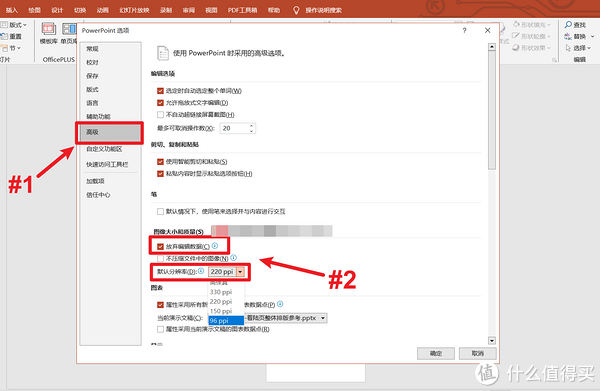
![图片[2]-如何批量压缩Word/PPT文档中的图片?6个简单方法-趣考网](https://img-s-msn-com.akamaized.net/tenant/amp/entityid/AA1wHfwx.img)
![图片[3]-如何批量压缩Word/PPT文档中的图片?6个简单方法-趣考网](https://img-s-msn-com.akamaized.net/tenant/amp/entityid/AA1wHcN6.img)
![图片[4]-如何批量压缩Word/PPT文档中的图片?6个简单方法-趣考网](https://img-s-msn-com.akamaized.net/tenant/amp/entityid/AA1wHcN9.img)
![图片[5]-如何批量压缩Word/PPT文档中的图片?6个简单方法-趣考网](https://img-s-msn-com.akamaized.net/tenant/amp/entityid/AA1wH3hc.img)
![图片[6]-如何批量压缩Word/PPT文档中的图片?6个简单方法-趣考网](https://img-s-msn-com.akamaized.net/tenant/amp/entityid/AA1wHcNe.img)
![图片[7]-如何批量压缩Word/PPT文档中的图片?6个简单方法-趣考网](https://img-s-msn-com.akamaized.net/tenant/amp/entityid/AA1wH7Z7.img)
















